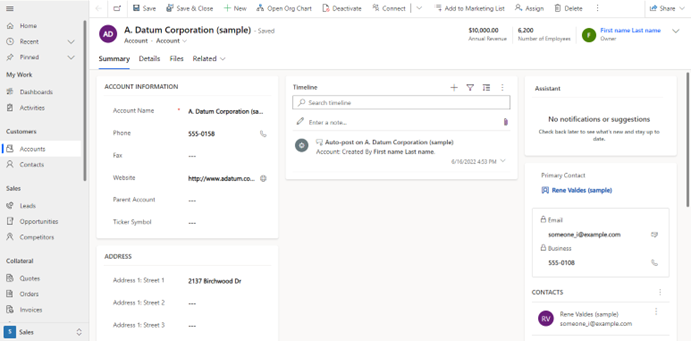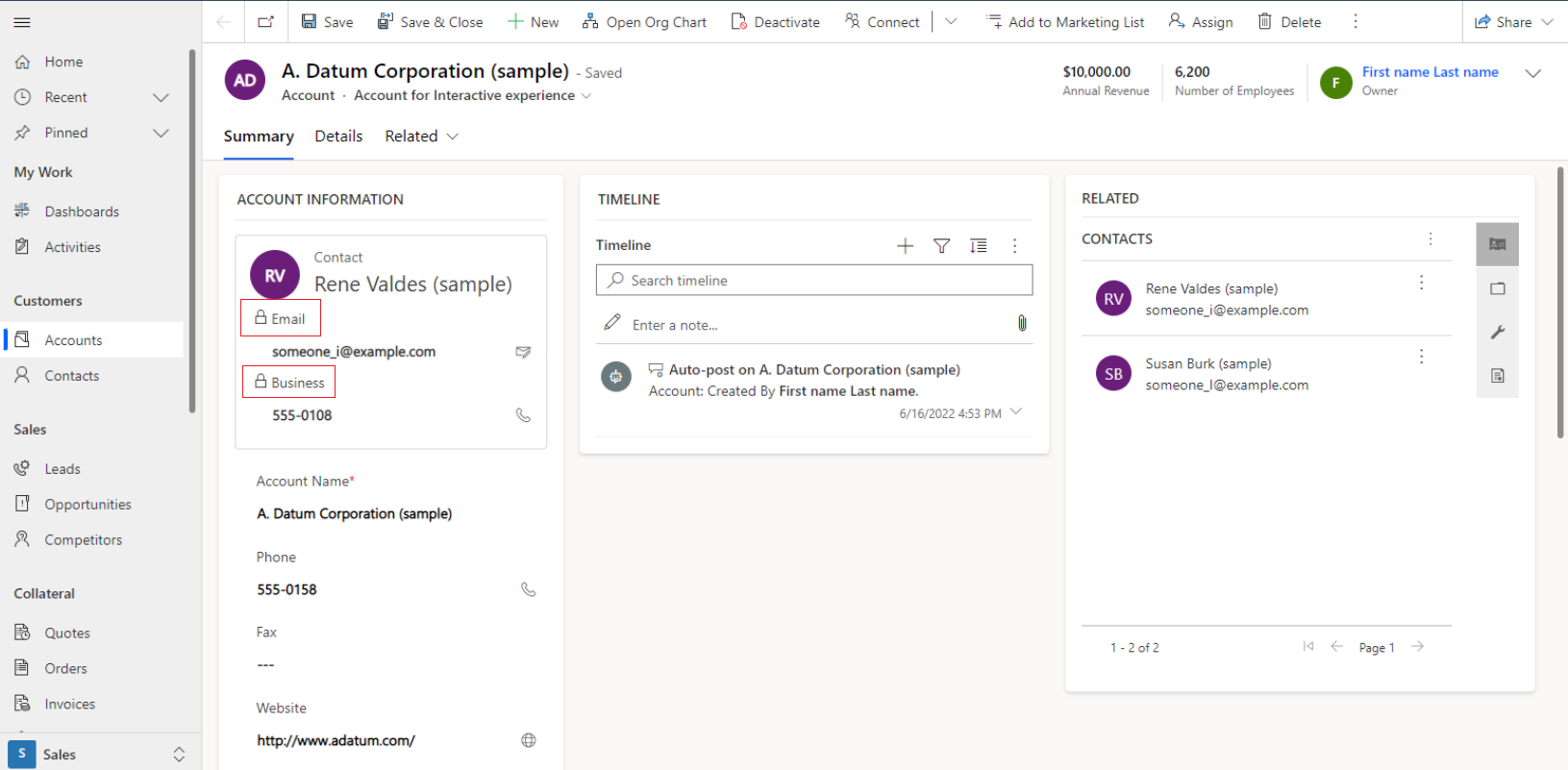Nota
L'accesso a questa pagina richiede l'autorizzazione. È possibile provare ad accedere o modificare le directory.
L'accesso a questa pagina richiede l'autorizzazione. È possibile provare a modificare le directory.
Con le app basate su modello Power Apps, i moduli costituiscono l'interfaccia utente che gli utenti utilizzeranno per l'interazione con i dati necessari per il proprio lavoro. È importante che i moduli utilizzati siano progettati per consentire agli utenti di trovare o immettere le informazioni necessarie in modo efficiente.
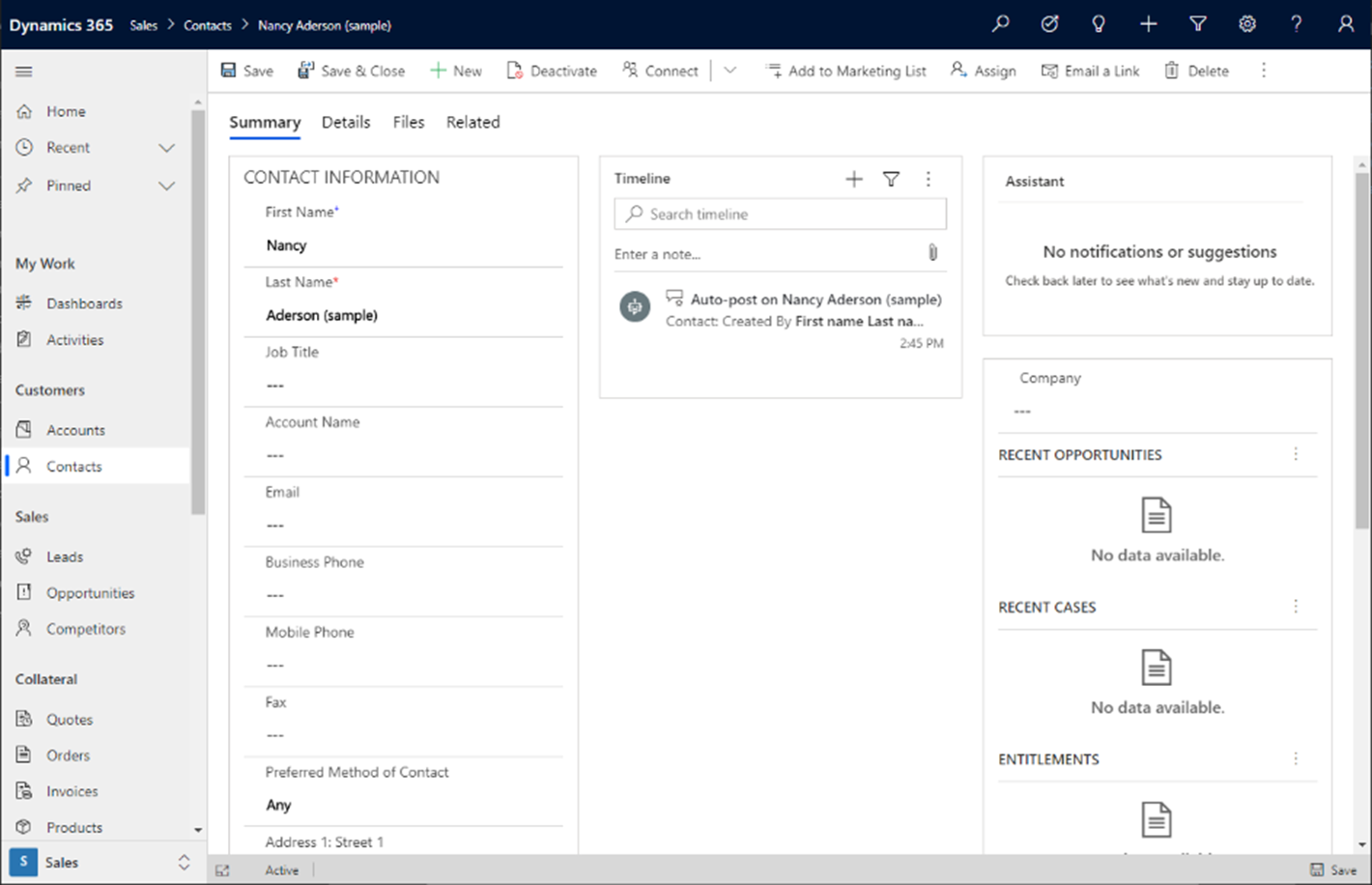
Nella soluzione predefinita o in una soluzione non gestita è possibile creare nuovi moduli o modificare quelli esistenti per tutte le tabelle che consentono la personalizzazione dei moduli.
Miglioramenti dell'interfaccia utente del modulo dell'app basata su modello
I miglioramenti dell'interfaccia utente del modulo consistono in diverse piccole modifiche per migliorare la presentazione dei dati e l'usabilità dei moduli dell'app basati su modello:
I moduli hanno uno sfondo grigio chiaro, che rimuove il trattamento della sezione bianco su bianco che aiuta gli utenti con una navigazione visiva più semplice.
C'è una migliore delimitazione tra le sezioni poiché lo spazio bianco viene ridotto e vengono aggiunti ombre e angoli arrotondati ai bordi.
I divisori dei campi del modulo vengono rimossi e viene utilizzato uno stile di carattere coerente nelle etichette delle sezioni.
La scheda Correlato scheda ha una freccia di espansione aggiunta per indicare il menu a comparsa, che si apre quando la selezioni.
Inoltre, le etichette modulo di visualizzazione rapida vengono visualizzate in alto al posto delle icone.
Moduli e soluzioni
Questa sezione descrive la personalizzazione del modulo quando il modulo si trova in una soluzione gestita o non gestita.
Moduli all'interno di soluzioni non gestite
In una soluzione non gestita è possibile modificare le proprietà, tra cui colonne, visualizzazioni e moduli, per una tabella personalizzata non gestita creata per la soluzione. Le soluzioni non gestite consentono ai creatori e agli sviluppatori di app di creare le modifiche necessarie. Le soluzioni non gestite esistono generalmente in un ambiente di sviluppo.
Moduli in soluzioni gestite
In una soluzione gestita, in genere in un ambiente di produzione, non è possibile per impostazione predefinita creare nuovi moduli o modificare moduli esistenti per le tabelle. Tuttavia, se le proprietà gestite per una tabella nella soluzione gestita sono impostate in modo da consentire la personalizzazione, è possibile aggiungere o rimuovere moduli per tale tabella.
Ulteriori informazioni sulle soluzioni
Tipi di modulo
Sono disponibili diversi tipi di moduli e ogni tipo ha una funzionalità o utilizzo specifico. I tipi di moduli supportati sono:
- Principale. L'interfaccia utente principale.
- Creazione rapida. Per un rapido inserimento dei dati.
- Visualizzazione rapida. Utilizzato per visualizzare i dati correlati.
- Modulo scheda. Mostra una visualizzazione compatta del modulo.
Ulteriori informazioni: Tipi di moduli in Power Apps.
Creare o modificare un modulo
I concetti fondamentali della creazione di un'app basata su modello includono la creazione di una tabella, la configurazione delle viste dati e la creazione e la modifica di moduli.
Prima di iniziare a creare moduli, vale la pena determinare se disponi di tutte le colonne necessarie per risolvere il tuo problema aziendale. Inoltre, dovresti avere una comprensione di come organizzare le colonne usando sezioni e schede. In generale, la complessità dei moduli rifletterà il numero di colonne nella tabella oltre alla complessità del processo aziendale.
Informazioni per creare, modificare o configurare moduli utilizzando la progettazione moduli
Eliminare un modulo
Per eliminare un modulo, accedi a Power Apps e vai a Soluzioni> Apri la soluzione che desideri > seleziona la tabella che desideri >area Moduli. Seleziona il modulo e seleziona Elimina nella barra dei comandi.
Ci sono un paio di motivi per cui potresti non essere in grado di eliminare un modulo.
| Motivo | Soluzione alternativa |
|---|---|
| Ogni tabella richiede almeno un modulo principale ed è l'unico modulo principale per la tabella. | Creare un nuovo modulo principale per la tabella. Quindi elimina il modulo principale che hai provato in precedenza. Altre informazioni: Creare un modulo. |
| Ogni tabella richiede un modulo di fallback designato ed è l'unico modulo di fallback. | Creare un nuovo modulo per la tabella e impostarlo come fallback. Oppure designa un altro modulo esistente come modulo di fallback. Quindi elimina il modulo che hai provato in precedenza. Maggiori informazioni: Impostare il modulo di fallback per una tabella |
Controllo della visualizzazione di un modulo all'interno di un'app
Le tabelle possono avere più moduli. L'uso di un modulo è controllato tramite l'app basata su modello. Ciò consente ai creatori di utilizzare la stessa tabella in modi diversi, a seconda del gruppo di destinatari, controllando il display.
Per impostazione predefinita, tutti i moduli sono messi a disposizione degli utenti. Tuttavia, tramite progettazione app è possibile limitare un modulo specifico.
Modificare i moduli visualizzati e l'ordine dei moduli
Gli autori modificano i moduli visualizzati in un'app dal progettista dell'app. Ulteriori informazioni: Aggiungere o rimuovere moduli da un'app
Gli autori possono inoltre modificare l'ordine dei moduli, i moduli di fallback e il modulo predefinito per una tabella dall'area Moduli. Altre informazioni: Imposta l'ordine del modulo
Tabelle aggiornate e tabelle classiche
In Power Apps sono include molte opzioni per progettare moduli usando progettazione moduli.
Sono comunque presenti diverse tabelle (indicate qui come tabelle classiche) che conservano l'aspetto e le funzionalità delle versioni precedenti. Queste tabelle vengono utilizzate meno di frequente. Sono elencate di seguito:
Indirizzo
Articolo
Commento articolo
Operazione di eliminazione in blocco
Connessione
Sconto
Elenco sconti
Posizione documento
Allegato e-mail
Segui
Obiettivo
Metrica obiettivo
File di origine dell'importazione
Prodotto fattura
Prodotto ordine
Listino prezzi
Elemento coda
Prodotto offerta
Campo di rollup
Query rollup
Visualizzazione salvata
Servizioo
Impegno di tipo servizio
Sito di SharePoint
Sito
Area
Unità
Unità di vendita
Interazioni del modulo principale
Con l'API client, è possibile utilizzare le interazioni del modulo principale di modo che gli utenti possano aprire una tabella di righe correlata in un modulo principale o di base senza uscire dal modulo. Altre informazioni: Aprire il modulo principale in una finestra di dialogo utilizzando l'API client
Passaggi successivi
Comprensione dei tipi di modulo disponibili
Assegnare un ordine ai moduli
Controlla l'accesso ai moduli
Come i moduli principali vengono visualizzati su client diversi